O macOS integra uma ferramenta de seleção de cores, presente há várias versões do sistema. No entanto, devido à sua integração, ela parece ser acessível apenas em aplicativos específicos, como o Mail, mas não no Safari. Contudo, existe um método para utilizar o seletor de cores do macOS como um aplicativo independente. É um procedimento simples, que funciona em praticamente todas as versões do sistema, desde o Snow Leopard.
Acessando o Seletor de Cores com AppleScript
Para usar o seletor de cores de forma autônoma, é necessário acessá-lo através de um script AppleScript. Inicie o aplicativo AppleScript, localizado na pasta Utilitários. Com o aplicativo aberto, insira o seguinte comando:
choose color
Feito isso, é preciso salvar o script. Vá em Arquivo > Salvar, escolha o formato “Aplicativo” e salve na pasta Aplicativos. Sugerimos nomeá-lo “Seletor de Cores” para facilitar a identificação, mas você pode usar o nome de sua preferência.
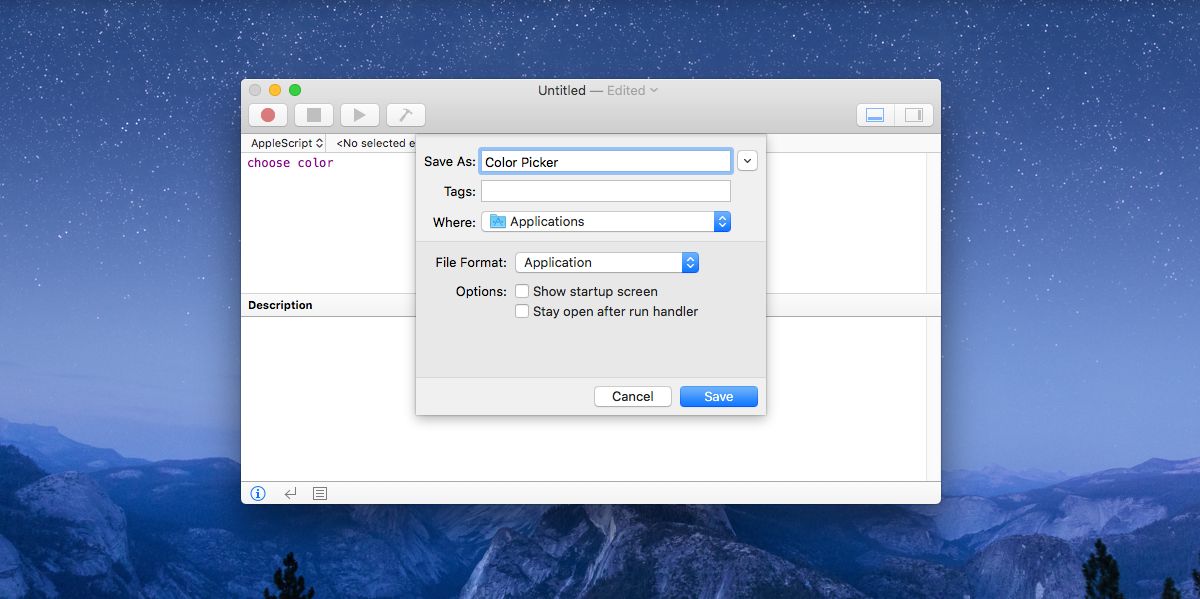
Ao abrir o Launchpad, você encontrará o novo ícone do script com o nome escolhido. Clique nele para iniciar o Seletor de Cores.
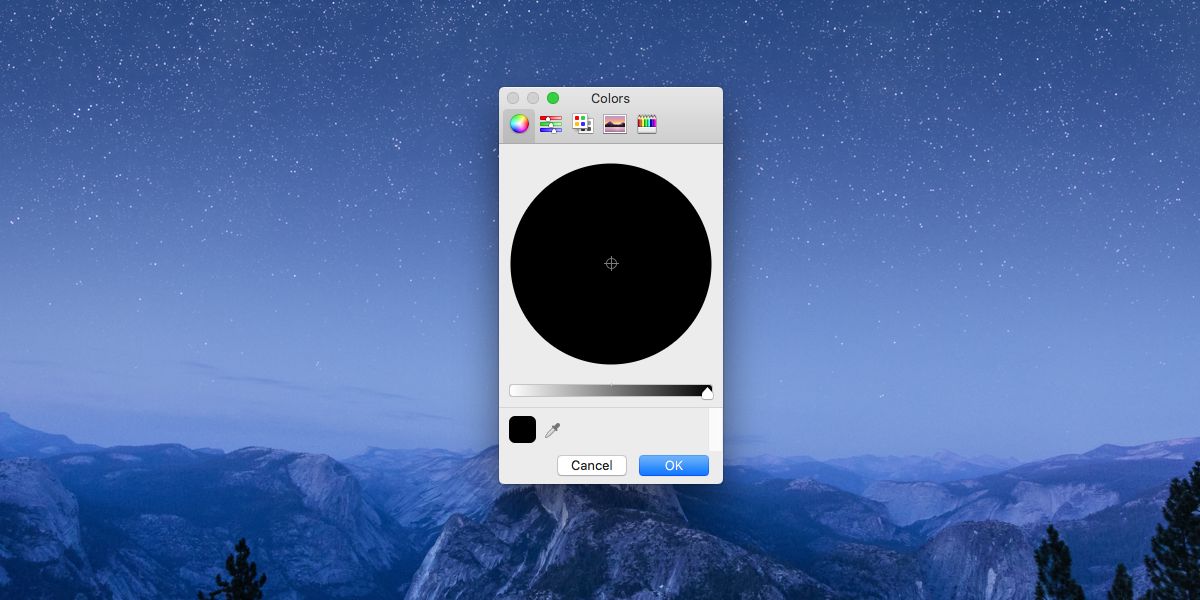
Funcionalidades do Seletor de Cores do macOS
O seletor de cores do macOS oferece recursos essenciais, como suporte para cores da web, CMYK, RGB e HEX, além de uma roda de cores, espectro, paleta e layout de lápis de cor. Você pode explorar cores com estas diferentes visualizações. Para escolher uma cor de uma imagem na tela, utilize o botão conta-gotas na parte inferior, ao lado da amostra de cor atual. O cursor se transformará em uma lupa. Ao clicar em qualquer ponto da tela, a cor será selecionada.
Mesmo salvo como aplicativo, este script não possui todas as características de um aplicativo macOS. Ao tentar fechar o seletor de cores, a opção “Sair” no dock não funcionará, assim como o botão “Fechar”. Para encerrar o seletor, pressione a tecla “Escape”.
Apesar dessa peculiaridade, o seletor de cores funciona normalmente. Se desejar, você pode personalizar o ícone do aplicativo AppleScript para facilitar sua identificação no Launchpad.